Excel : utilisez la fonction IF pour vérifier si la cellule est un nombre
Vous pouvez utiliser les formules suivantes pour utiliser une fonction IF afin de vérifier si une cellule contient un nombre dans Excel :
Méthode 1 : vérifier si la cellule est un nombre
=IF(ISNUMBER(A2), "Yes", "No")
Cette formule renvoie Oui si la valeur de la cellule A2 est un nombre. Sinon, il renvoie Non.
Méthode 2 : vérifier si la cellule contient des nombres
=IF(COUNT(FIND({0,1,2,3,4,5,6,7,8,9},A2))>0, "Yes", "No")
Cette formule renvoie Oui si la cellule A2 contient un nombre. Sinon, il renvoie Non.
Méthode 3 : vérifier si la cellule est égale à un nombre spécifique
=IF(A2=100, "Yes", "No")
Cette formule renvoie Oui si la cellule A2 est égale au nombre 100. Sinon, elle renvoie Non.
Les exemples suivants montrent comment utiliser chaque formule en pratique avec l’ensemble de données suivant dans Excel :
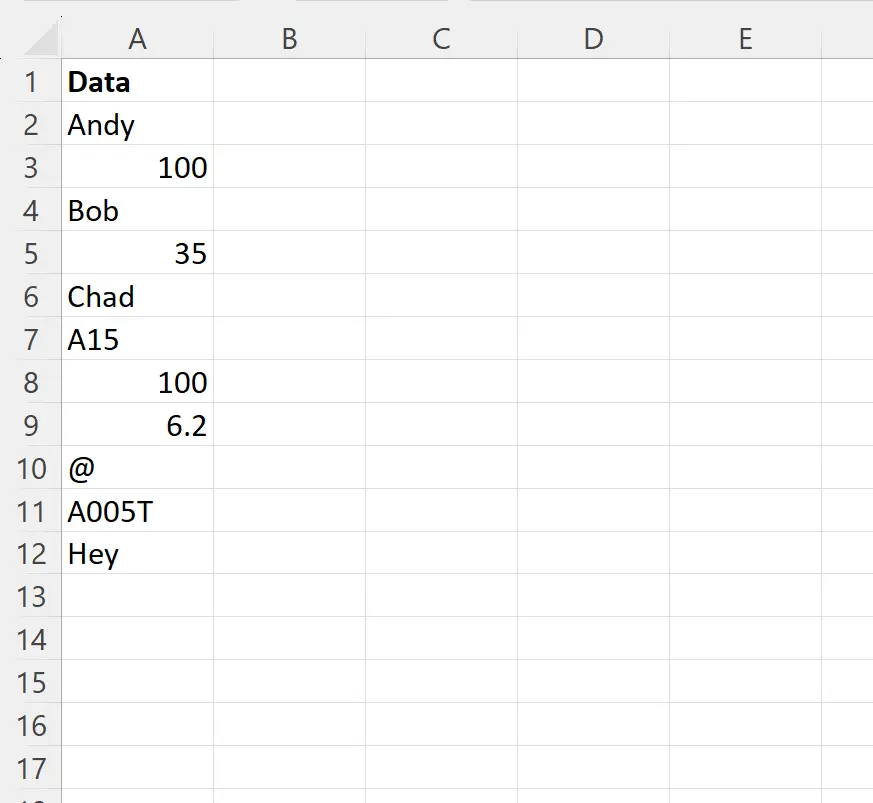
Exemple 1 : Vérifier si la cellule est un nombre
Nous pouvons taper la formule suivante dans la cellule B2 pour renvoyer « Oui » si la valeur dans la cellule A2 est un nombre ou renvoyer « Non » sinon :
=IF(ISNUMBER(A2), "Yes", "No")
Nous pouvons ensuite cliquer et faire glisser cette formule vers chaque cellule restante de la colonne B :
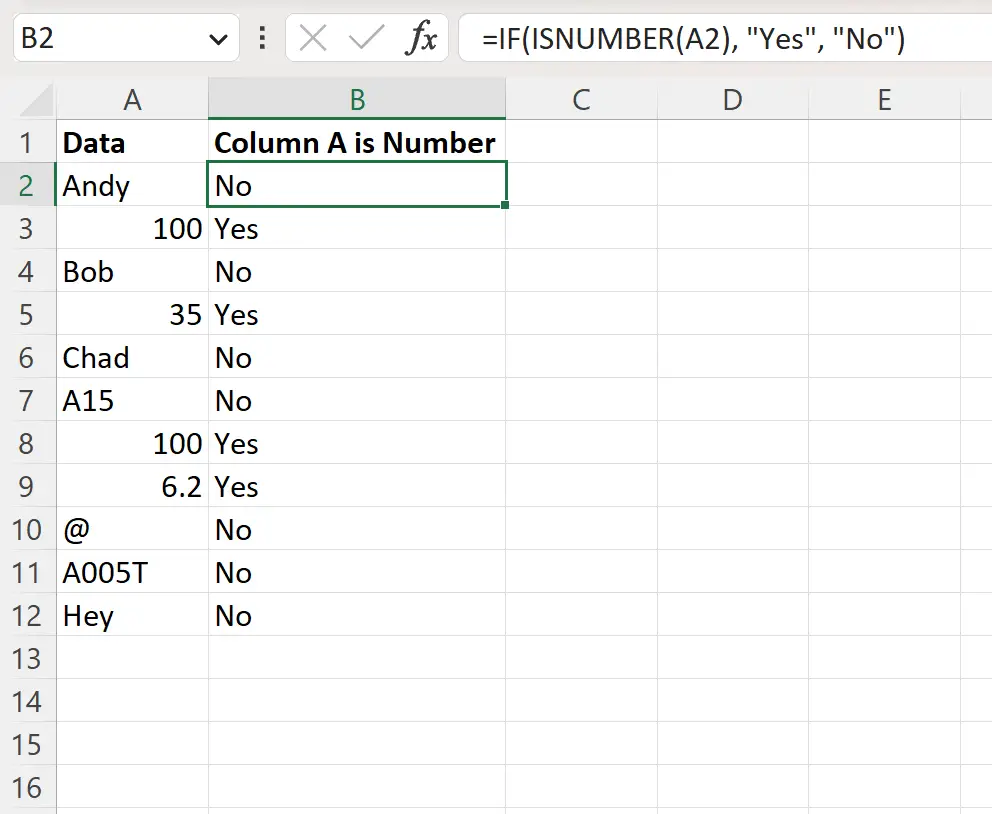
La formule renvoie « Oui » si la cellule correspondante dans la colonne A est un nombre ou « Non » sinon.
Exemple 2 : Vérifiez si la cellule contient des nombres
Nous pouvons taper la formule suivante dans la cellule B2 pour renvoyer « Oui » si la valeur dans la cellule A2 contient des nombres ou renvoyer « Non » sinon :
=IF(COUNT(FIND({0,1,2,3,4,5,6,7,8,9},A2))>0, "Yes", "No")
Nous pouvons ensuite cliquer et faire glisser cette formule vers chaque cellule restante de la colonne B :
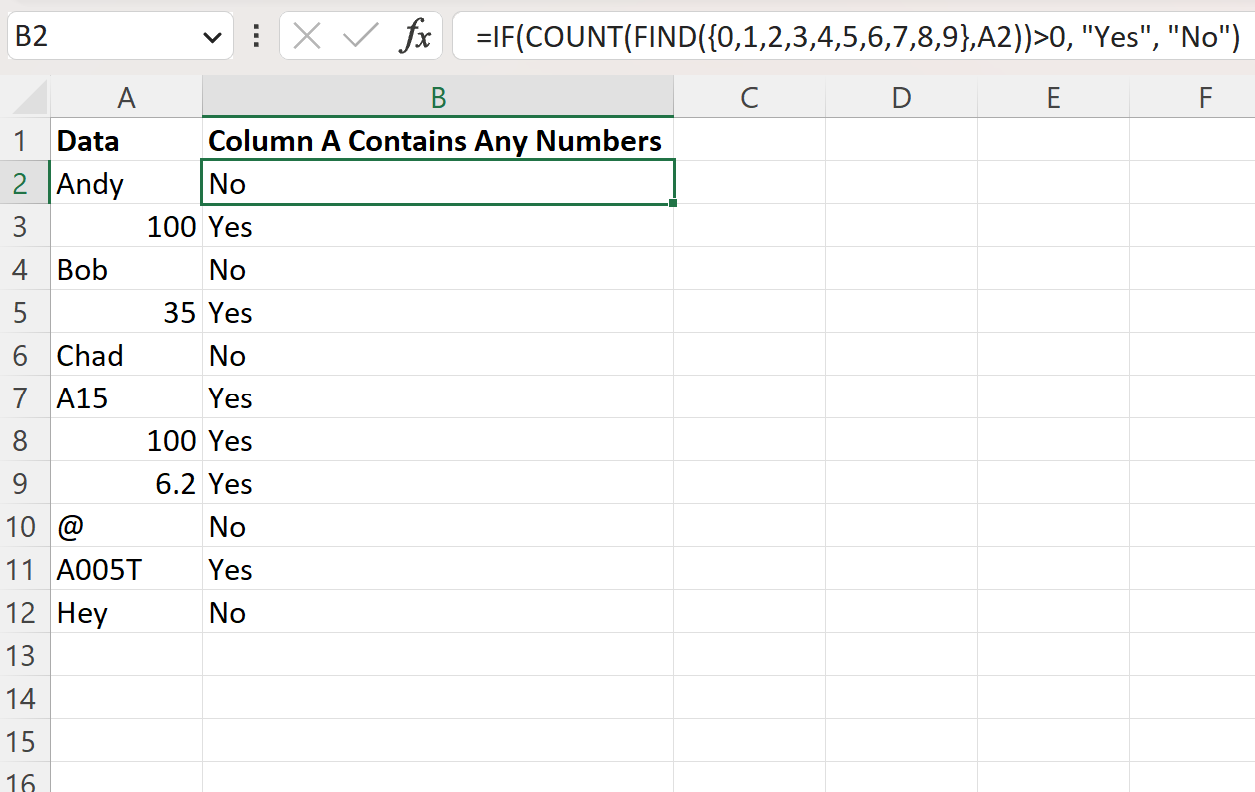
La formule renvoie « Oui » si la cellule correspondante de la colonne A contient des nombres ou « Non » sinon.
Exemple 3 : Vérifiez si la cellule est égale à un nombre spécifique
Nous pouvons taper la formule suivante dans la cellule B2 pour renvoyer « Oui » si la valeur dans la cellule A2 est égale au nombre 100 ou renvoyer « Non » sinon :
=IF(A2=100, "Yes", "No")
Nous pouvons ensuite cliquer et faire glisser cette formule vers chaque cellule restante de la colonne B :
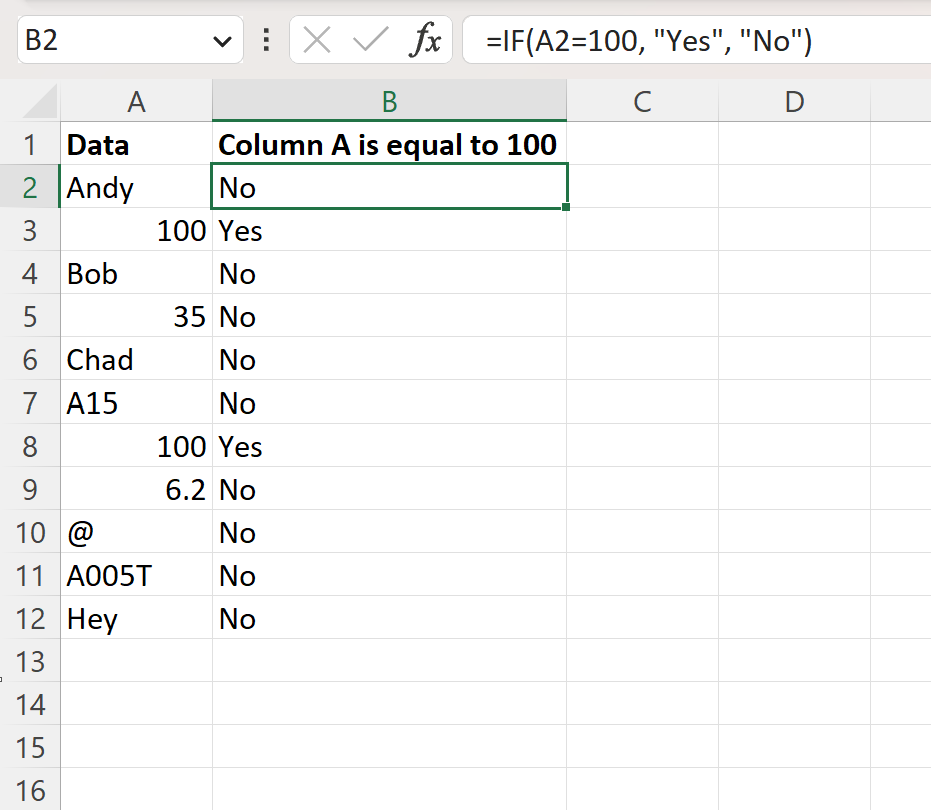
La formule renvoie « Oui » si la cellule correspondante de la colonne A est égale à 100 ou « Non » sinon.
Ressources additionnelles
Les didacticiels suivants expliquent comment effectuer d’autres tâches courantes dans Excel :
Excel : comment utiliser la fonction IF avec plusieurs conditions
Excel : comment créer une fonction IF pour renvoyer oui ou non
Excel : comment utiliser une fonction IF avec une plage de valeurs
